Google Maps: cinq astuces méconnues à découvrir absolument
Le
Faut-il encore présenter Google Maps? L'application de navigation est devenu un outil indispensable pour se déplacer, que ce soit à pied, en transports en commun, ou en voiture. Si la plupart des utilisateurs connaissent ses fonctionnalités basiques, la plateforme embarque également des options plus discrètes qui gagnent à être connues. Tour d'horizon.
· Retrouver votre place de parking
Impossible de vous rappeler l'endroit où vous avez garé votre véhicule? Google Maps permet de sauvegarder son lieu de parcage. De quoi s'épargner bien des tracas.
- Ouvrez Google Maps et restez appuyé sur le point bleu qui indique votre position. Ensuite, cliquez sur "Enregistrer" dans le menu qui s'affiche pour sauvegarder l'emplacement
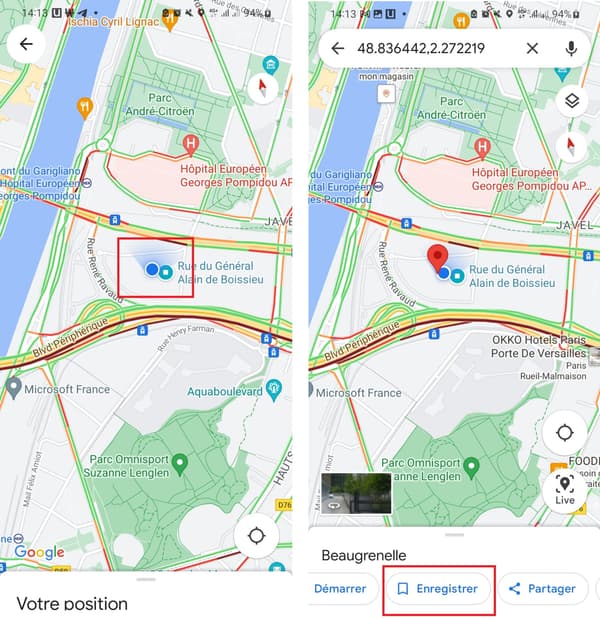
- Sélectionnez une liste dans laquelle enregistrer le lieu et choisissez "OK"
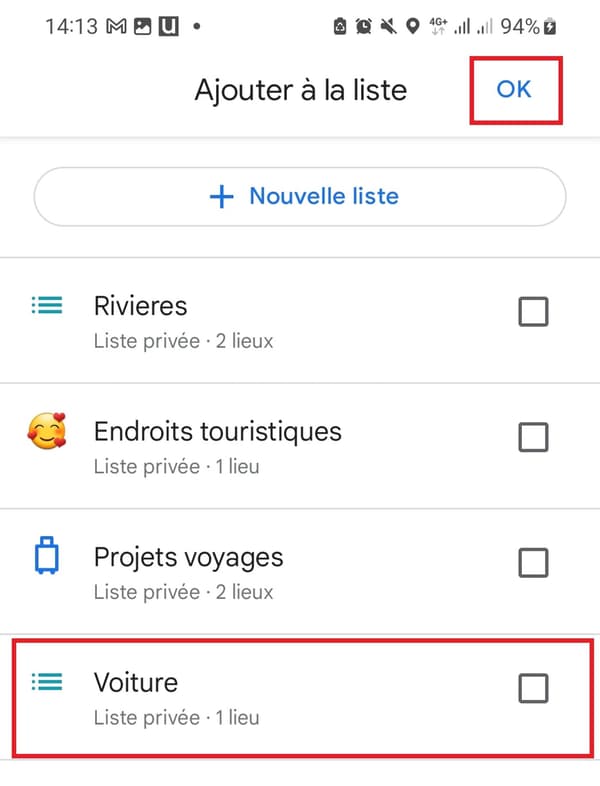
· Partager votre localisation avec un proche
Une fonctionnalité utile pour rassurer votre famille et vos amis. Google Maps permet de leur communiquer en temps réel le lieu précis dans lequel vous êtes.
- Cliquez quelques secondes sur le bouton bleu en forme de cible pour générer un repère. Ensuite, sélectionnez "Partager" dans le menu déroulant qui s'affiche en bas de l'écran
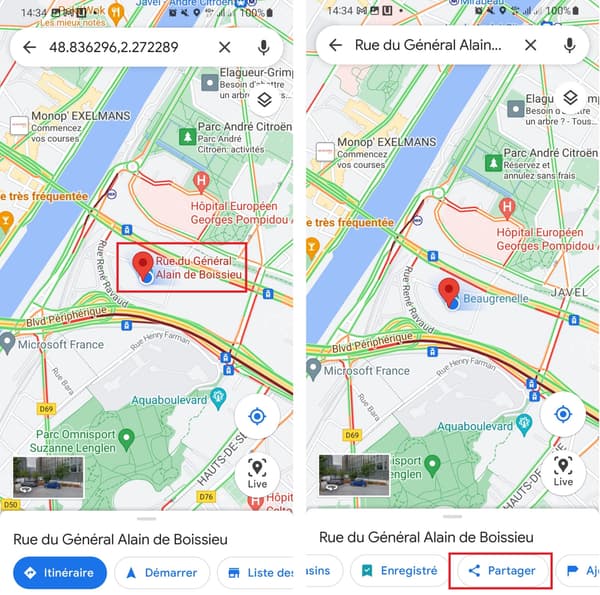
Sélectionnez le contact de la personne à qui transmettre votre position et indiquez le mode de partage (Facebook, Gmail, WhatsApp...). Ensuite, expédiez le message qui contient le lien de votre localisation à votre interlocuteur
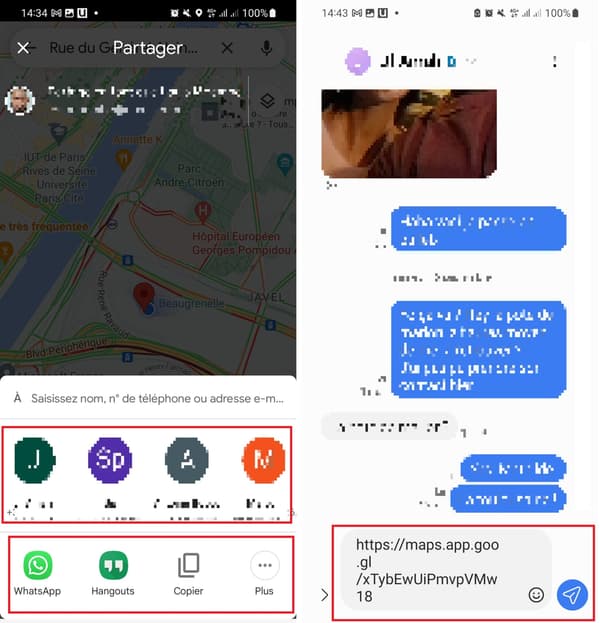
· Consulter un plan hors ligne
Vous pouvez vous orienter à l'aide de Google Maps sans connexion Internet. Il vous suffit de télécharger en amont un plan du lieu où vous souhaitez vous rendre. Une fois l'opération effectuée, vous pouvez utiliser la navigation GPS ainsi qu'obtenir des itinéraires avec cette carte.
- Appuyez sur votre photo de profil en haut à droite de l'écran. Sélectionnez "Plans hors connexion"
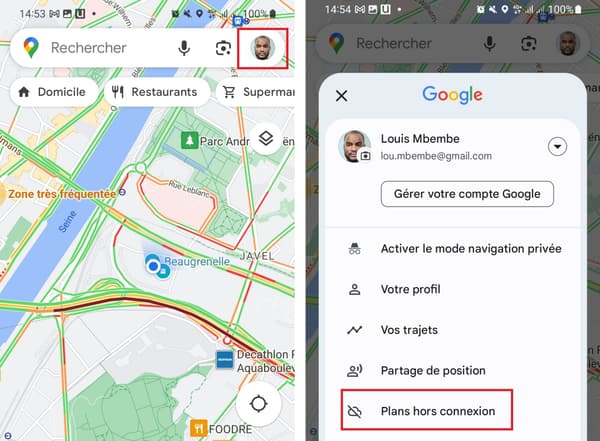
- Cliquez sur "Sélectionner votre propre plan" puis appuyez sur "Télécharger" après avoir choisi un lieu
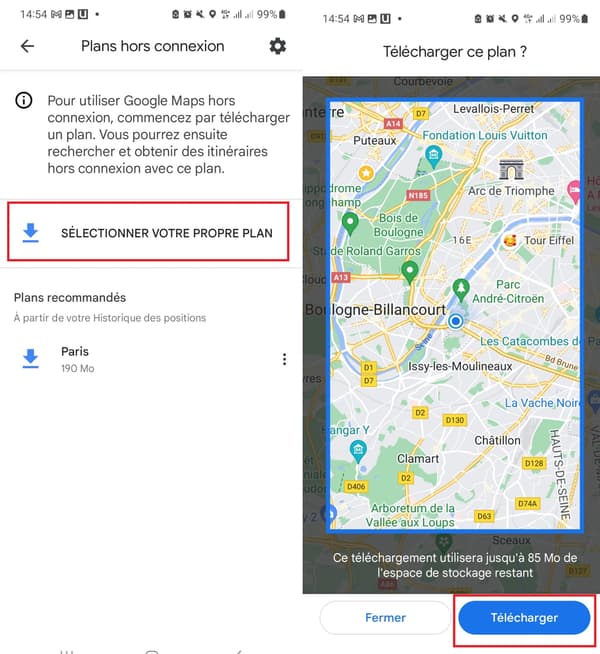
· Activer le lecteur de musique
Google Maps vous permet d’accéder à votre musique directement depuis l'application via un lecteur disponible sur l'interface de navigation. Voici comment le configurer.
- Appuyez sur votre photo de profil en haut à droite de l'écran. Ensuite, choisissez "Paramètres"
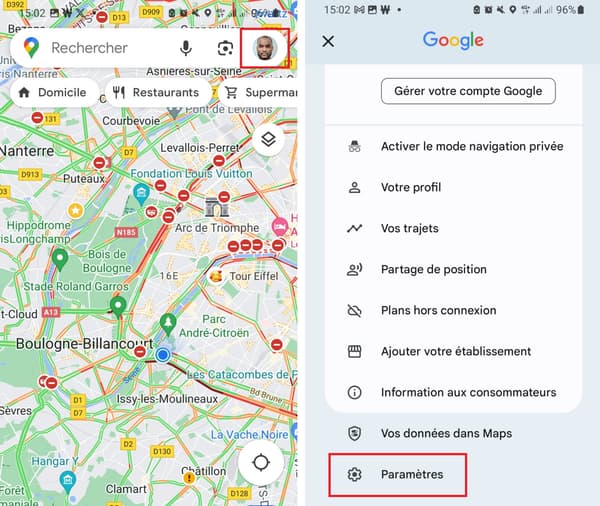
- Rendez-vous dans le menu "Paramètres de navigation". Puis, sélectionnez "Fournisseur multimédia par défaut de l'Assistant"
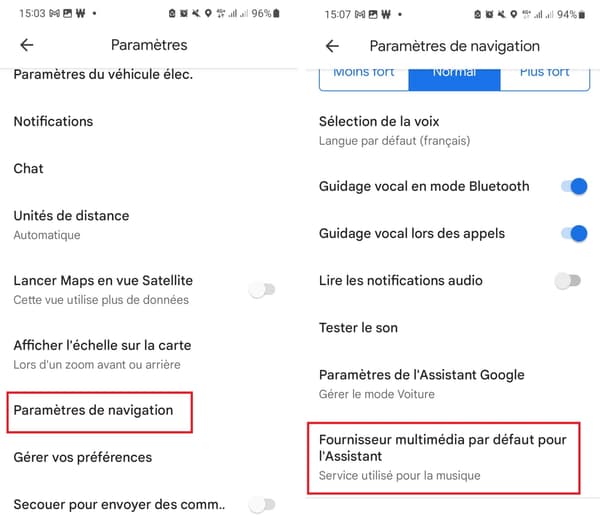
- Choisissez votre service et appuyez sur "Continuer" pour valider la connexion
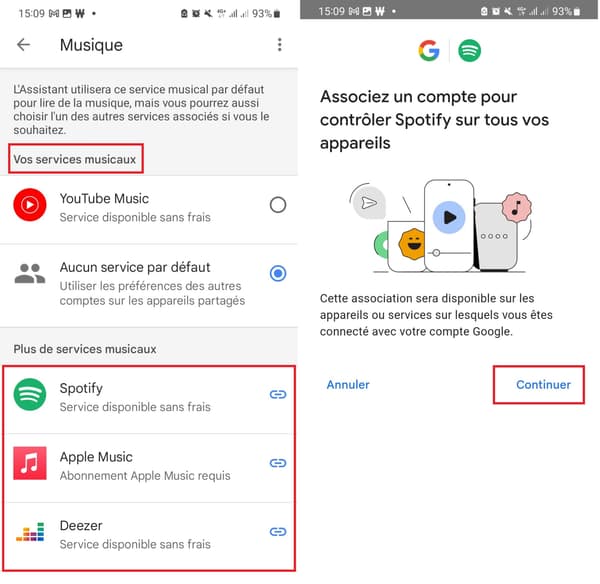
- Les commandes du lecteur multimédia que vous avez choisi (ici Spotify) s'affichent au bas de l'écran dans la navigation Google Maps
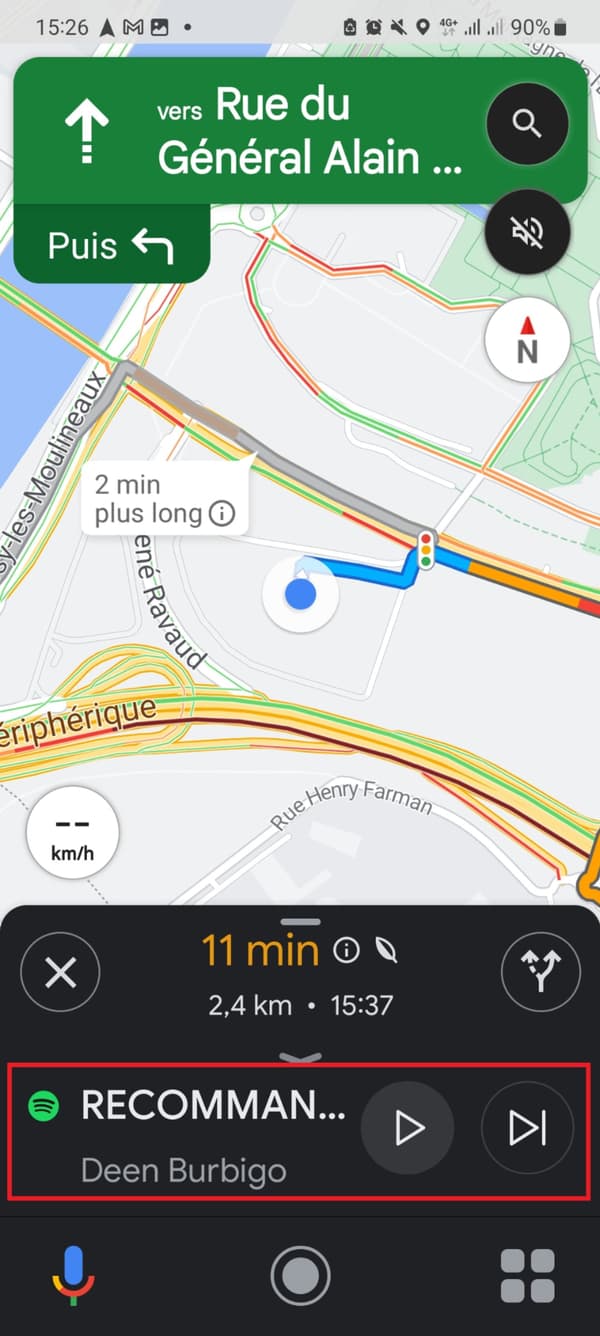
· Utiliser Google Maps en mode navigation privée
Sachez que l'application propose un mode de navigation privée si vous souhaitez préserver la confidentialité de vos recherches. Avec cette fonctionnalité, Google Maps n'enregistre pas les recherches et les itinéraires dans l'historique de votre profil.
- Cliquez sur votre photo de profil en haut à droite de l’écran. Puis, cliquez sur "Activer le mode navigation privée"
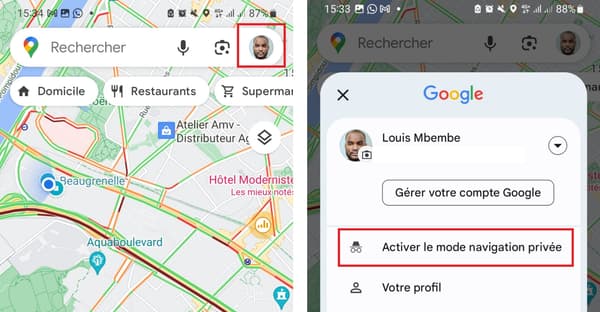
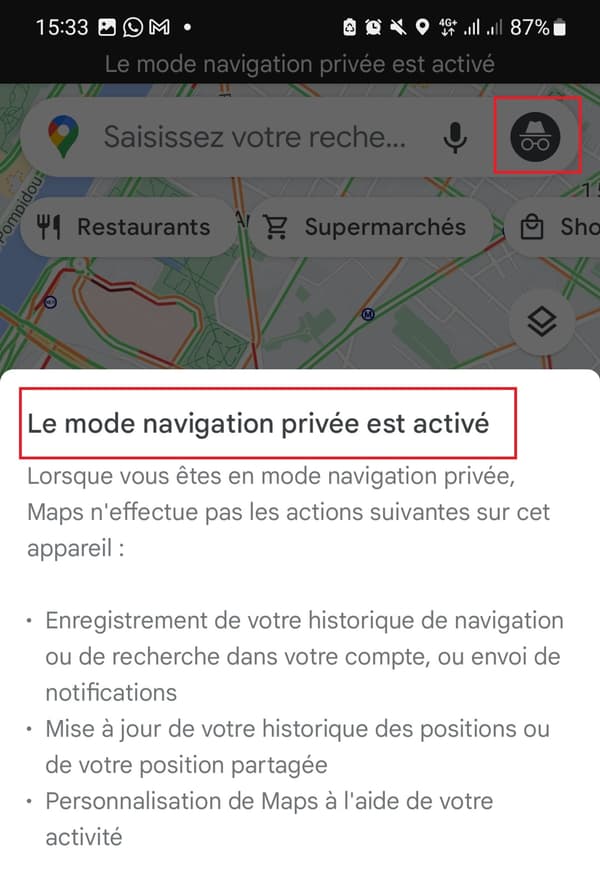
- L'application vous prévient que la navigation privée est active. Votre avatar est remplacé par un personnage masqué




